ねえ、もしもあなたがパワーユーザーを目指したいと思うなら、これはダウンロードすべき最高のアプリや拡張機能だよ!
Chromebookを手に入れたら、想像以上に色々なことができるよ。特に、便利なアプリや拡張機能をダウンロードすることで、あなたのChromebookは本格的なパソコン以上の能力を発揮するよ。
Chromebookが初めての人には、どのアプリや拡張機能をダウンロードすればいいのか迷うこともあるだろう。
そこで私たちは、このシンプルなポータブルデバイスを最大限に活用するためにおすすめのアプリや拡張機能を紹介します。私のヒントやコツも合わせて使えば、あなたのChromebook体験はさらに刺激的でおもしろくなるよ!
ゲーム好きは必見!ChromebookでもSteamが遊べる
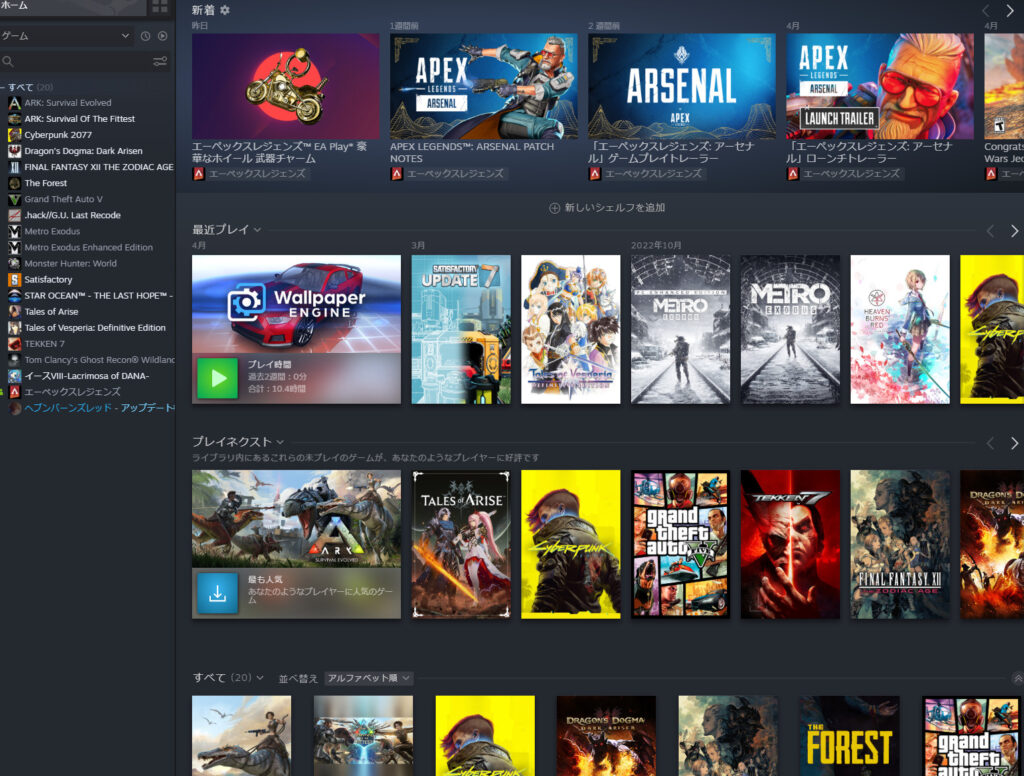
ChromebookにSteamをダウンロードできること(一部のChromebookに限るけどね)を知ってる?
最近のChromebookには、十分なゲーム処理能力がついてるから、Steamをダウンロードして好きなゲームを楽しめるんだよ。
でも、ChromebookにSteamをインストールする前に、いくつかの条件があるんだ。詳しくはこちらをチェックしてね。でも、対応したChromebookとゲームが必要だから、注意してね。でも、条件が揃っていれば、Chromebookでもゲームが遊べるよ!
どこでもプレイしよう!Steamリンクでお気に入りのゲームをストリーミング
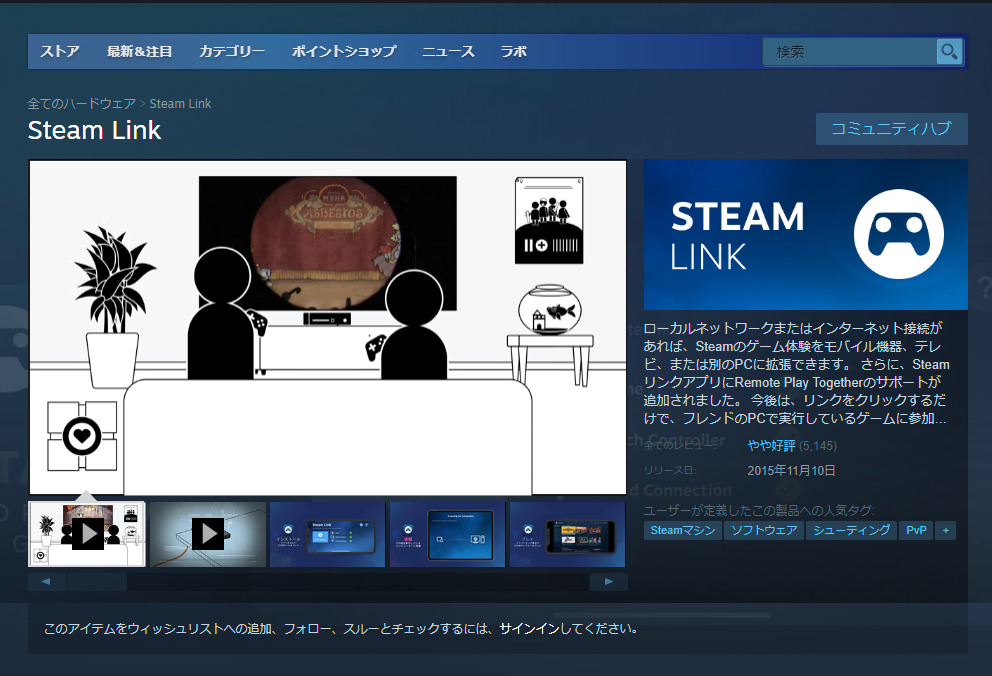
もし、あなたのChromebookがSteamを直接サポートしていなかったとしても、Steam Linkをダウンロードすることができますよ。
自宅にゲーミングPCがあっても、PCが手元にないときに、ソファやベッドでゲームを楽しみたい場合、Steam Linkは便利な選択肢です。
Steam LinkをChromebookに入れれば、ゲーミングPCからゲームをストリーミングすることが可能です。コントローラが必要ですが、家にいる時にChromebookでゲームをプレイするための簡単な方法です。
ホームネットワークと互換性があるコントローラが必要となるので、注意してください。
グーグル翻訳というツールを使った便利な会話
Google翻訳は、本当に便利なツールです。あなたが異なる言語のコンテンツをチェックしたり、自分と言葉が違う人たちとおしゃべりする場合、またはコンテンツを瞬時に翻訳したい場合、Google翻訳拡張機能を使うことができます。
これはChromebookに追加することで、ウェブページ全体や一部のテキストをクリックするだけで簡単に翻訳できます。もし、あなたが新しい言語を学びたいと思っているなら、Google翻訳は最適なサポートツールと考えられます。
保存容量が足りない? Google Oneで簡単に解決!
Chromebookの明らかな欠点は、普通のノートパソコンと比べて、内部に保存できるデータの量が少ないことです。
でもご安心を!Chromebookを買うと、Google Oneというクラウドストレージが使えます。Google Oneは、大切なファイルをバックアップすることができるサービスです。
このサービスを使えば、いつでもどこでも、自分のファイルにアクセスすることができますよ。Google Oneの詳しい使い方は こちら で紹介されています。気になった方は、このリンクからダウンロードもできます。
Keepa – Amazon Price Tracker
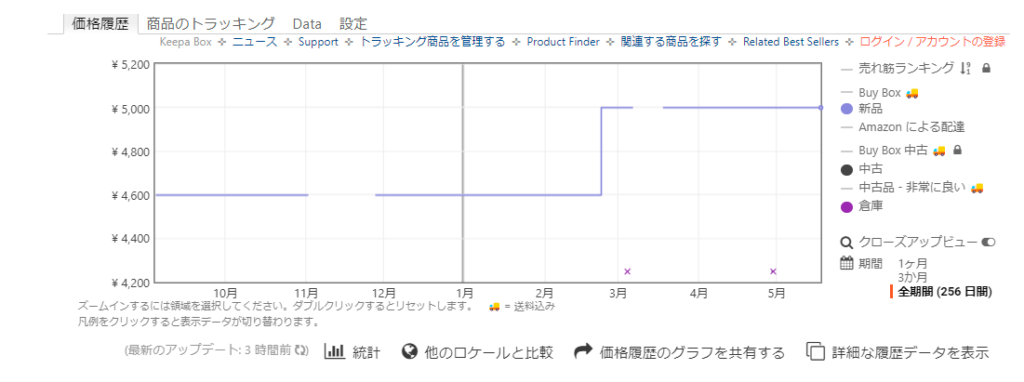
「Keepa – Amazon Price Tracker」は、Amazonで販売されている商品の価格をリアルタイムで追跡し、価格変動の履歴グラフや価格アラートを提供する、Amazonユーザーにとって便利なツールです。
このサービスは、数十億のAmazon製品を追跡し、価格履歴チャートを表示してくれます。これにより、商品の価格変動を把握して、最も安い時期に購入することができます。
Keepaは、Amazonユーザーにとって非常に有用なツールであり、価格履歴を追跡することで、購入時の失敗を防止することができます。特に、Amazonでよく買い物をする人には、Keepaを使うことで大きなメリットがあると言えます。
ここからダウンロードすることもできます。
Chromebook 用 Adobe Lightroom
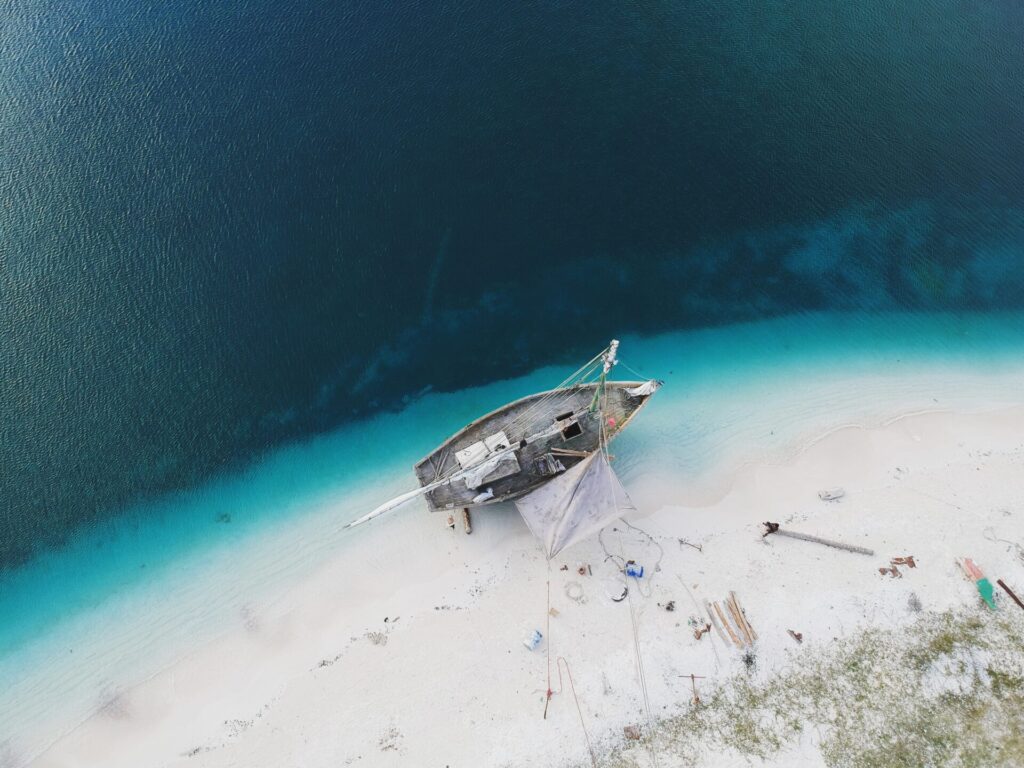
Chromebookを使っている人は、「プロみたいに写真を編集するのは無理かもしれないな」と思っているかもしれませんが、実はそうではありません。
AdobeのLightroomは、モバイルやiPadでも使われている、とても便利な写真・ビデオエディターです。そして、Chromebookでも使えるんです!このChromebook用のエディターは、こちらで簡単にダウンロードできます。
そして、本格的なAdobe製品並みの機能がたっぷりつまっています。ほとんどの人にとって十分すぎる機能もあるため、Chromebookで写真をカンタンに編集することができますよ!
Nvidia GeForce Now

数年前、Nvidiaは、Chromebookで利用できるようにGeForce Nowを発表しました。これはゲーム好きの人々にとって嬉しい追加機能で、高性能なハードウェアを用意する必要がなく、Chromebookを通じて高品質なゲームをストリーミングすることができます。
Nvidia GeForce Nowは、クラウドゲーミングサービスです。プレイしているゲームはリモートでホストされ、Chromebookにストリーミングされます。
このサービスを利用するためには料金が必要ですが、Chromebookでゲームをプレイする方法の一つです。また、PCの性能を気にする必要もありません。
YouTube Music
もしChromebookを所有している場合、Googleの幅広いサービスを利用してみるのはいかがでしょうか?YouTube Musicは、素晴らしい音楽ストリーミングプラットフォームで、Chromebookに追加する価値があるかもしれません。
なぜなら、多くの場合、Chromebookユーザーには、YouTube PremiumやYouTube Musicのトライアル版が特典として提供されているからです。
もちろん、Spotifyを利用したい場合には、Chromebookでも使えます。実際、多くの主要なストリーミングサービスには、Chromebook用のアプリが存在します。
ビットワーデン(Bitwarden)が提供する無料パスワード管理の魅力とは?
もしあなたがパスワードマネージャーをまだ使っていないのなら、ぜひ使ってみましょう!パスワードマネージャーは、あなたのオンラインアカウントを不正アクセスから守るために必要不可欠なツールです。
パスワードマネージャーを使えば、安全で複雑なパスワードを手軽に作成・保存することができます。そして、それらをすべて覚えておかなくても大丈夫。例えば、Bitwardenを使えば、パスワードを自動生成したり、自動入力したりすることができます。
これによって、ウェブ上のサイトへのログインがとても簡単になります。もちろん、パスワードマネージャーはたくさんありますが、Bitwardenはとても優れた選択肢です。
Netflix for Chromebook
Netflix、Prime Video、Disney+などの動画配信サービスは、ウェブブラウザーから直接アクセスすることができるんだよ。
だから、Chromebookを使ってこれらのサービスを快適に利用することができるんだ。 Netflixのアプリをダウンロードすれば、Chromeで見るよりも高い解像度は期待できないけど、自分のお気に入りの番組や映画に簡単にアクセスできるようになって便利だよ。

















